Come Creare una Storia su Facebook

Le storie di Facebook possono essere molto divertenti da creare. Ecco come puoi creare una storia sul tuo dispositivo Android e computer.

Google Assistant non è l'unico assistente affidabile in circolazione. Bixby è anche la scelta giusta quando si tratta di aiutarti con le cose di cui hai bisogno. Può anche dirti che tempo farà e aiutarti a impostare la sveglia.
La configurazione è semplice e adatta ai principianti e la maggior parte di ciò che devi fare è seguire le istruzioni sullo schermo. Una volta che hai finito, puoi fare cose come modificare le immagini e dire a Bixby di comporre un'e-mail.
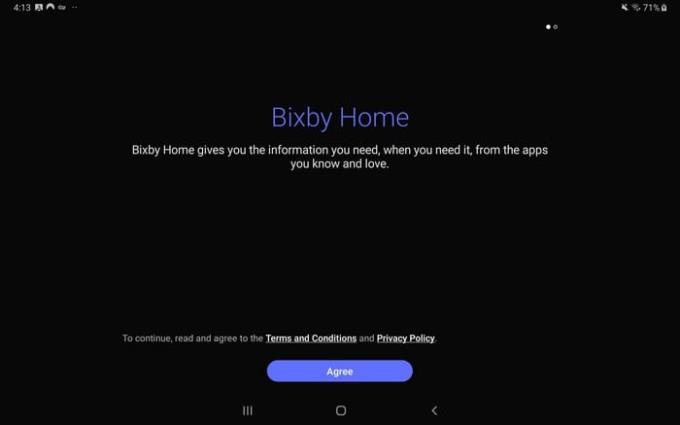
Quando scorri per la prima volta a sinistra sul tuo Samsung Galaxy Tab S5e, ti imbatterai nell'immagine sopra. Dopo aver accettato i termini e le condizioni, ti imbatterai in una sezione chiamata Dai un'occhiata .
Qui puoi fare cose come iniziare con Bixby Voice . Tocca il pulsante blu Inizia e seguirai una procedura di configurazione in cui dovrai impostare il tuo paese e toccare il pulsante freccia in basso.
Dovrai leggere brevemente e concordare con alcune informazioni. Dovrai anche dire Bixby un paio di volte in modo che possa imparare la tua voce quando è in sottofondo.
Bixby funziona con le app già presenti sul tuo dispositivo, come l'app Fotocamera. Apri l'app della fotocamera e tocca dove dice Bixby Vision (angolo in alto a sinistra).
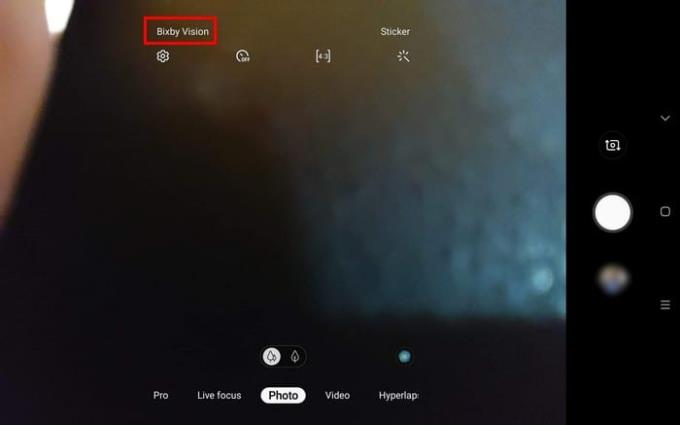
Vedrai un messaggio sul display che ti dice di puntare la fotocamera verso qualcosa. Una volta che metti qualcosa davanti alla fotocamera da analizzare, ti mostrerà un nome di ciò che pensa che sia.
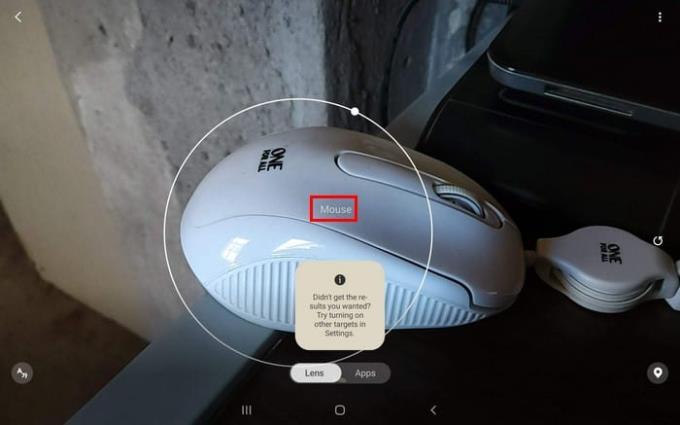
In basso a destra di Bixby Vision, vedrai la lettera A e un simbolo che ti aiuterà a tradurre qualsiasi testo che ci metti davanti. La traduzione apparirà sopra l'oggetto che metti davanti alla telecamera.
Non sorprenderti se la traduzione non è perfetta o se non traduce tutto sull'oggetto. Non sempre fallisce così, ma non sorprenderti se succede.
Bixby funziona con varie app sul tuo dispositivo Android, ma per vedere quali scorrono verso sinistra per accedere a Bixby. Tocca i tre punti in alto a destra e scegli l' opzione Carte .
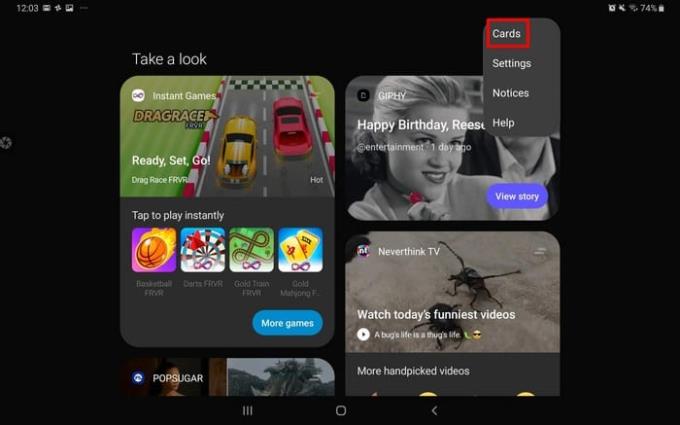
Nella pagina successiva, vedrai tutte le app con cui puoi utilizzare Bixby. In quella pagina vedrai anche le carte che Bixby ti mostrerà quando scorri verso sinistra. Se vedi una carta che vuoi rimuovere, toccala e disattivala.
Non ti piace il modo in cui suona Bixby? Andando su Impostazioni Bixby Voice, puoi cambiare il modo in cui Bixby suona e in quale lingua parla. Un modo per accedere alle sue Impostazioni è scorrendo verso sinistra per accedere a Bixby e scorrere verso il basso fino ad arrivare alla scheda Bixby Voice.
Per un accesso più rapido, tocca le linee irregolari e fissa la carta in alto. Tocca il pulsante Ulteriori informazioni, seguito dalle tre linee pari a sinistra (proprio sopra il pulsante Home).
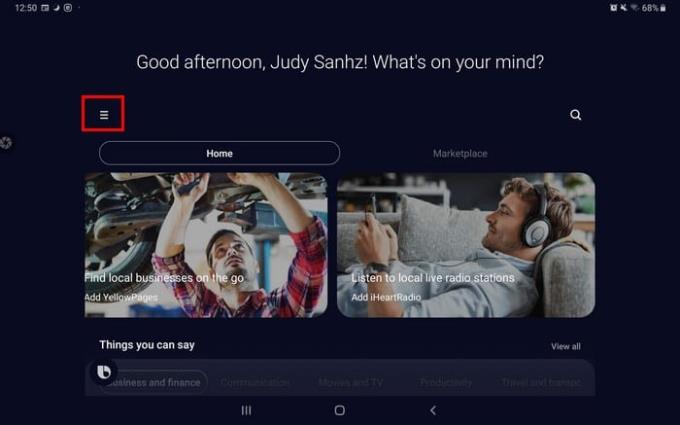
Quando viene visualizzata la finestra laterale, tocca la ruota dentata per accedere a Impostazioni.
Non sei soddisfatto del modo in cui suona Bixby? In Impostazioni, tocca Lingua e stile della voce. La quantità di stili vocali dipenderà dalla lingua che parli. Ad esempio, se scegli Inglese (Stati Uniti), ottieni quattro opzioni, ma se scegli Spagnolo (Spagna), ottieni solo due opzioni.
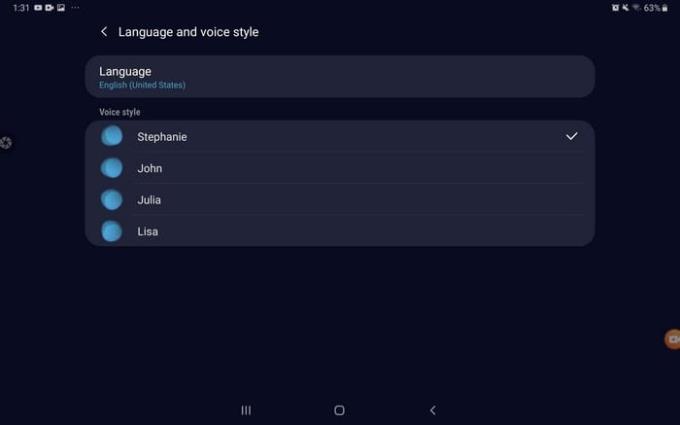
Quando dici cose come "Metti sulla radio", puoi scegliere di chiedere sempre a Bixby o puoi scegliere un'altra opzione. Questo è ciò che viene chiamato una capsula.
Nelle impostazioni di Bixby, puoi anche fare cose come fare in modo che Bixby si accenda solo quando dici "Ciao, Bixby" o quando usi un dispositivo Bluetooth o non fai mai che Bixby accenda automaticamente il microfono ( Ascolto automatico ).
Altre opzioni includono:
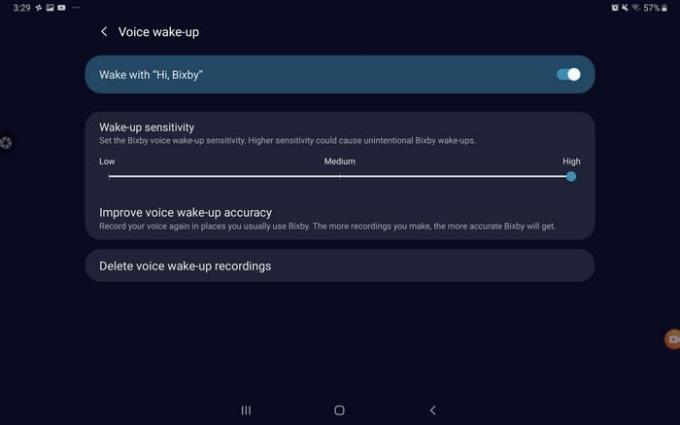
Bixby è un assistente utile se vuoi fare una pausa da quello che stai attualmente utilizzando. Sceglieresti Bixby, diciamo Assistente Google? Condividi i tuoi pensieri nei commenti qui sotto.
Le storie di Facebook possono essere molto divertenti da creare. Ecco come puoi creare una storia sul tuo dispositivo Android e computer.
Scopri come disabilitare i fastidiosi video in riproduzione automatica in Google Chrome e Mozilla Firefox con questo tutorial.
Risolvi un problema in cui il Samsung Galaxy Tab A è bloccato su uno schermo nero e non si accende.
Leggi ora per scoprire come eliminare musica e video da Amazon Fire e tablet Fire HD per liberare spazio, eliminare ingombri o migliorare le prestazioni.
Stai cercando di aggiungere o rimuovere account email sul tuo tablet Fire? La nostra guida completa ti guiderà attraverso il processo passo dopo passo, rendendo veloce e facile la gestione dei tuoi account email sul tuo dispositivo preferito. Non perdere questo tutorial imperdibile!
Un tutorial che mostra due soluzioni su come impedire permanentemente l
Questo tutorial ti mostra come inoltrare un messaggio di testo da un dispositivo Android utilizzando l
Come abilitare o disabilitare le funzionalità di correzione ortografica nel sistema operativo Android.
Ti stai chiedendo se puoi usare quel caricabatteria di un altro dispositivo con il tuo telefono o tablet? Questo post informativo ha alcune risposte per te.
Quando Samsung ha presentato la sua nuova linea di tablet flagship, c’era molto da essere entusiasti. Non solo il Galaxy Tab S9 e S9+ offrono gli aggiornamenti previsti, ma Samsung ha anche introdotto il Galaxy Tab S9 Ultra.







